
Haben Sie Probleme, Ihr WLAN-Passwort zu vergessen? Windows 11 bietet eine bequeme Möglichkeit, gespeicherte Passwörter für drahtlose Netzwerke anzuzeigen. In diesem Artikel stellt der PHP-Editor Xigua ausführlich vor, wie man das WLAN-Passwort in Windows 11 einfach abrufen kann, um allen dabei zu helfen, das Problem der Verbindung und des Zugriffs auf das Internet zu lösen.
1. Der erste Schritt besteht darin, den Computer zu öffnen, mit der rechten Maustaste auf das WLAN-Symbol unten zu klicken und im Popup-Menü die Option „Netzwerk- und Freigabecenter öffnen“ auszuwählen.
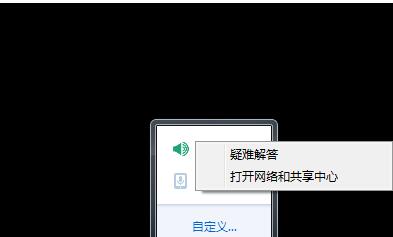
2. Klicken Sie im zweiten Schritt auf die Seite „Netzwerk- und Freigabecenter“, wie im Bild unten gezeigt.
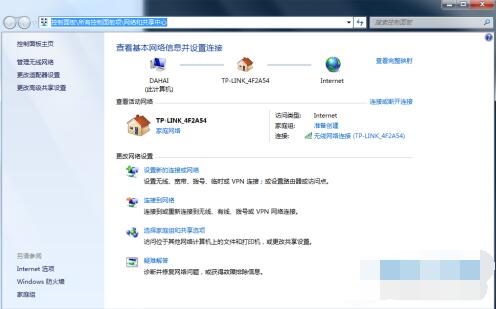
3. Der dritte Schritt besteht darin, die drahtlose Netzwerkverbindung unten auf der Seite zu finden und darauf zu klicken, um sie zu öffnen.
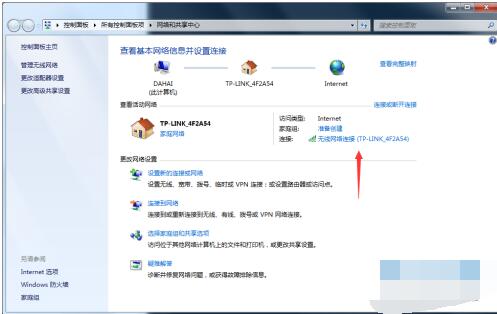
4. Schritt 4. Klicken Sie im Netzwerkstatusfenster unten auf die Schaltfläche „Wireless-Eigenschaften“.
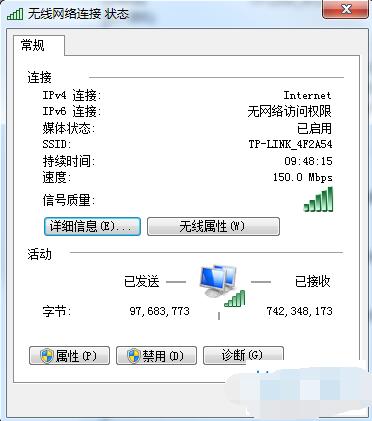
5. Der fünfte Schritt besteht darin, das Eigenschaftenfenster aufzurufen und oben auf die Registerkarte Sicherheit zu klicken.

6. Schritt 6. Unter normalen Umständen ist der Netzwerkschlüssel unsichtbar.
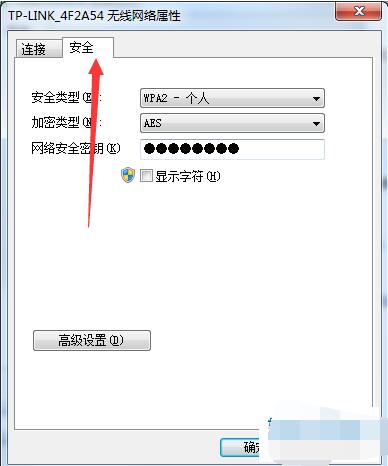
7. Schritt 7. Klicken Sie, um die unten angezeigten Zeichen zu überprüfen und den Schlüssel anzuzeigen.
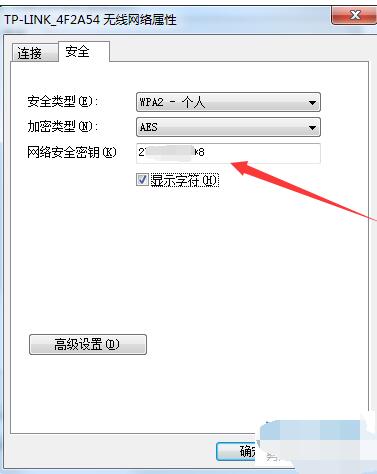
Das obige ist der detaillierte Inhalt vonSo überprüfen Sie das WLAN-Passwort in Windows 11_So überprüfen Sie das WLAN-Passwort in Windows 11. Für weitere Informationen folgen Sie bitte anderen verwandten Artikeln auf der PHP chinesischen Website!
 Detaillierte Erläuterung des Ereignisses onbeforeunload
Detaillierte Erläuterung des Ereignisses onbeforeunload
 Der Unterschied zwischen Mongodb und MySQL
Der Unterschied zwischen Mongodb und MySQL
 Häufig verwendete Shell-Befehle unter Linux
Häufig verwendete Shell-Befehle unter Linux
 OuYi Exchange-App herunterladen
OuYi Exchange-App herunterladen
 Welches Format hat doc?
Welches Format hat doc?
 Was ist die Tastenkombination für die Pinselgröße?
Was ist die Tastenkombination für die Pinselgröße?
 So kündigen Sie die automatische Verlängerung bei Station B
So kündigen Sie die automatische Verlängerung bei Station B
 Was sind die gängigen Testtechniken?
Was sind die gängigen Testtechniken?




